Jika anda seorang pengguna Snap Firefox, anda mungkin perasan bahawa maklumat profil anda tidak berada di tempat biasa. kenapa ni? Keluaran Snap Firefox tidak berinteraksi dengan folder yang biasanya dibuat oleh Mozilla Firefox di Linux untuk mengurus profil. Sebab untuk ini ialah Snaps adalah aplikasi kotak pasir. Mereka tidak boleh berinteraksi dengan setiap bahagian sistem fail dan dibuat untuk mengawal diri mereka sendiri.
Sandarkan tetapan Firefox Snap
Jika anda pengguna Snap Firefox, maklumat profil anda disimpan di dalam ~/snap/firefoxdirektori. Untuk membuat sandaran maklumat profil ini, mulakan dengan membuka tetingkap terminal dengan menekan Ctrl + Alt + T atau Ctrl + Shift + T pada papan kekunci. Kemudian, ikut arahan langkah demi langkah yang digariskan di bawah.
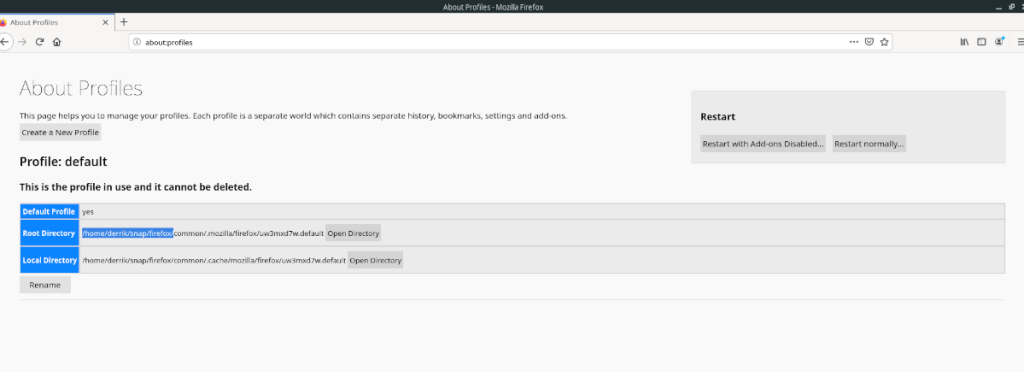
Langkah 1: Menggunakan tetingkap terminal, CD ke dalam ~/snapdirektori. Direktori ini berada dalam folder rumah anda dan menyimpan semua fail konfigurasi berkaitan Snap. Anda perlu berada dalam direktori ini untuk membuat sandaran maklumat profil Firefox anda.
cd ~/snap
Langkah 2: Setelah berada di dalam ~/snapdirektori, jalankan arahan ls . The ls arahan akan membolehkan anda untuk mengambil lihat pada apa yang ada di dalam folder yang anda kini berada. Kita perlu menentukan sama ada folder dalam firefox daripada ~/snap.
ls
Adakah anda mempunyai terlalu banyak subfolder dalam ~/snapdirektori? Jalankan arahan ls bersama grep untuk menapis dengan tepat apa yang anda perlukan.
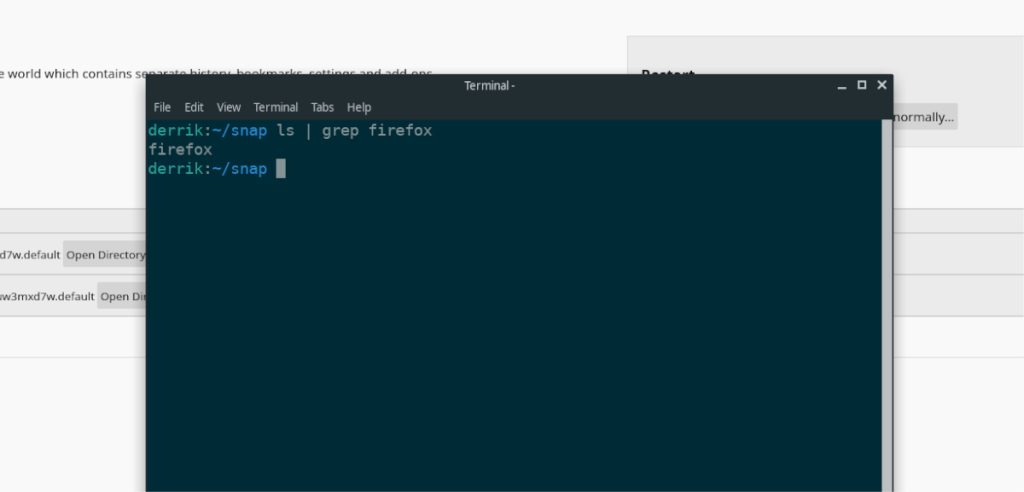
ls | grep firefox
Jika anda tidak melihat folder firefox muncul selepas menjalankan arahan ls , keluaran Snap Firefox sama ada tidak dipasang atau tidak berfungsi dengan betul. Sila luangkan masa untuk memasang semula Firefox Snap, dan log masuk ke akaun Firefox anda untuk menyediakan profil.
Langkah 3: Selepas mengesahkan bahawa terdapat folder firefox dalam ~/snapdirektori, sandaran boleh dimulakan. Menggunakan arahan tar , buat arkib TarGZ folder. Perlu diingat bahawa semasa membuat arkib ini, pemampatan boleh mengambil masa. Sabarlah!
Nota: pastikan anda menutup apl Firefox pada sistem anda sebelum cuba membuat sandaran. Jika penyemak imbas sedang berjalan, mungkin terdapat fail sementara yang dibuat yang boleh mengacaukan proses pemampatan.
tar -czvf my-firefox-backup.tar.gz firefox
Langkah 4: Apabila sandaran selesai, anda boleh mengambil fail sandaran dan memuat naiknya ke Dropbox, Google Drive, atau meletakkannya pada pemacu kilat USB atau pemacu keras USB. Walau bagaimanapun, berbuat demikian adalah tidak bertanggungjawab, kerana ia tidak disulitkan. Atas sebab ini, kami kini akan membincangkan cara menyulitkan sandaran anda.
Sulitkan sandaran
Untuk menyulitkan sandaran anda, gunakan arahan gpg berikut di bawah dalam tetingkap terminal. Pastikan anda menggunakan kata laluan yang selamat dan mudah diingati! Kata laluan yang lemah mudah diteka dan akan menjadikan penyulitan anda tidak berguna.
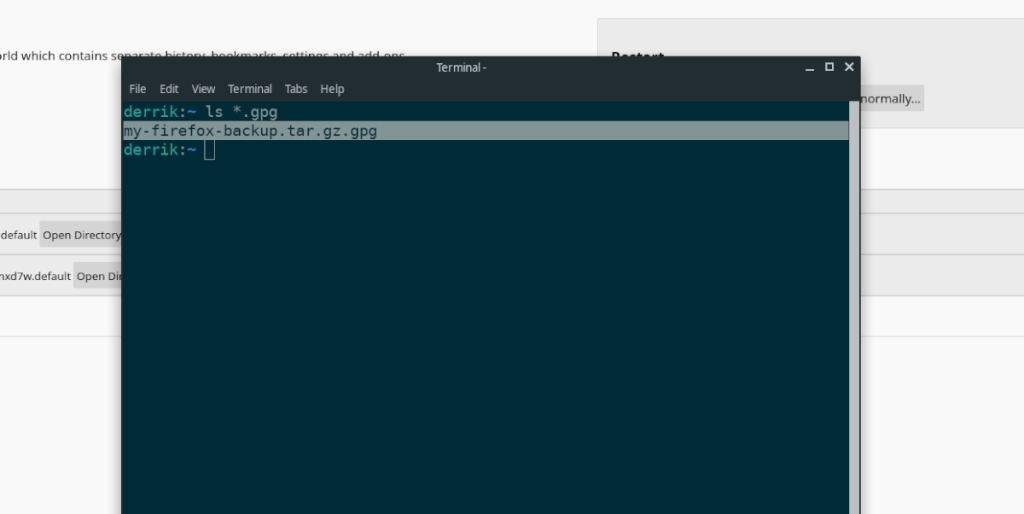
gpg -c my-firefox-backup.tar.gz
Penyulitan selesai. Padamkan sandaran yang tidak disulitkan daripada ~/snapfolder kerana ia tidak diperlukan lagi. Untuk memadam, jalankan arahan rm di bawah.
rm my-firefox-backup.tar.gz
Letakkan fail sandaran GPG yang disulitkan dalam direktori rumah (~) dengan arahan mv .
mv my-firefox-backup.tar.gz.gpg ~/
Setelah fail sandaran GPG berada dalam direktori rumah, ambil dan simpan di lokasi yang selamat!
Memulihkan sandaran
Memulihkan sandaran Firefox Snap anda adalah sangat mudah. Apa yang anda perlu lakukan ialah menyahsulit sandaran dan mengekstrak kandungan arkib TarGZ ke ~/snapfolder. Untuk memulakan proses pemulihan, buka tetingkap terminal dan ikut arahan langkah demi langkah di bawah.
Nota: apl Firefox Snap mesti ditutup semasa proses pemulihan sandaran!
Langkah 1: Menggunakan arahan CD , alihkan sesi terminal dari direktori rumah anda ke ~/snapfolder.
cd ~/snap
Langkah 2: Di dalam ~/snapfolder, anda perlu memadam folder Firefox sedia ada. Untuk memadam folder Firefox sedia ada, gunakan arahan rm di bawah.
rm -rf firefox
Langkah 3: Selepas memadamkan folder firefox, alihkan fail sandaran yang disulitkan ke direktori rumah. Kemudian, nyahsulitnya menggunakan arahan gpg .
gpg my-firefox-backup.tar.gz.gpg
Penyahsulitan hanya perlu mengambil masa beberapa saat. Apabila proses penyahsulitan selesai, anda akan melihat my-firefox-backup.tar.gz dalam direktori rumah.
Langkah 4: Setelah sandaran Firefox dinyahsulit, anda mesti mengalihkan sandaran yang tidak disulitkan ke dalam ~/snapfolder. Menggunakan arahan mv di bawah, letakkan arkib sandaran Firefox yang tidak disulitkan dalam ~/snap.
mv my-firefox-backup.tar.gz ~/snap
Langkah 5: Nyahmampat sandaran Firefox menggunakan arahan tar xvf .
tar xvf my-firefox-backup.tar.gz
Apabila sandaran dinyahmampat, maklumat profil Firefox Snap anda akan dipulihkan. Jangan ragu untuk membuka Firefox dan menggunakannya! Walau bagaimanapun, ingat untuk menjalankan perintah rm ~/snap/my-firefox-backup.tar.gz untuk memadamkan fail sandaran yang tidak disulitkan, kerana seseorang boleh mendapat akses kepada maklumat profil anda!

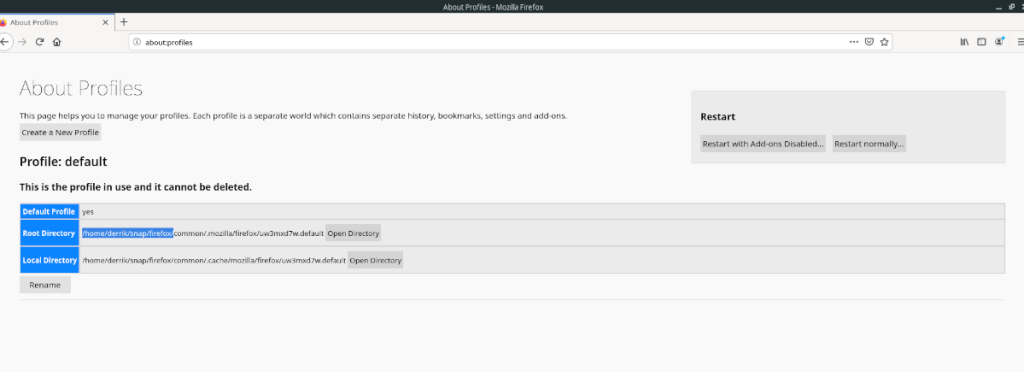
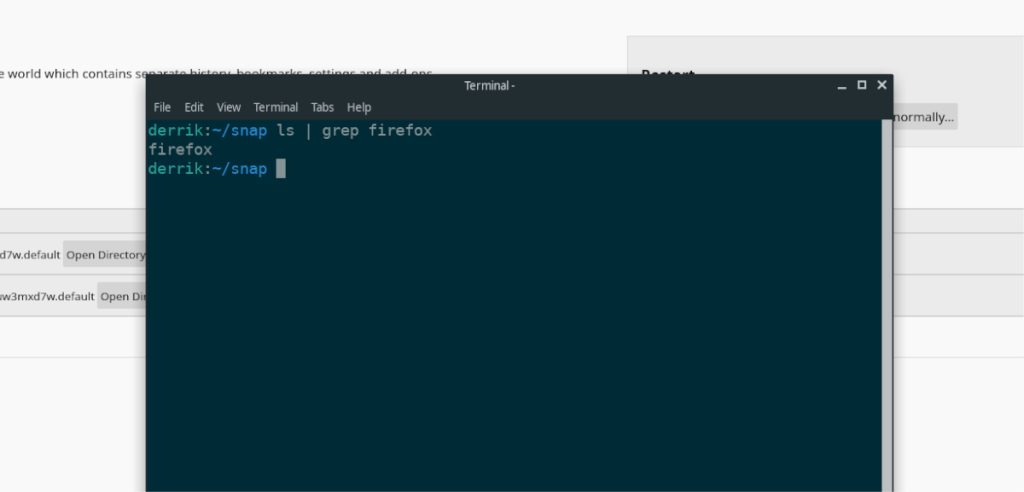
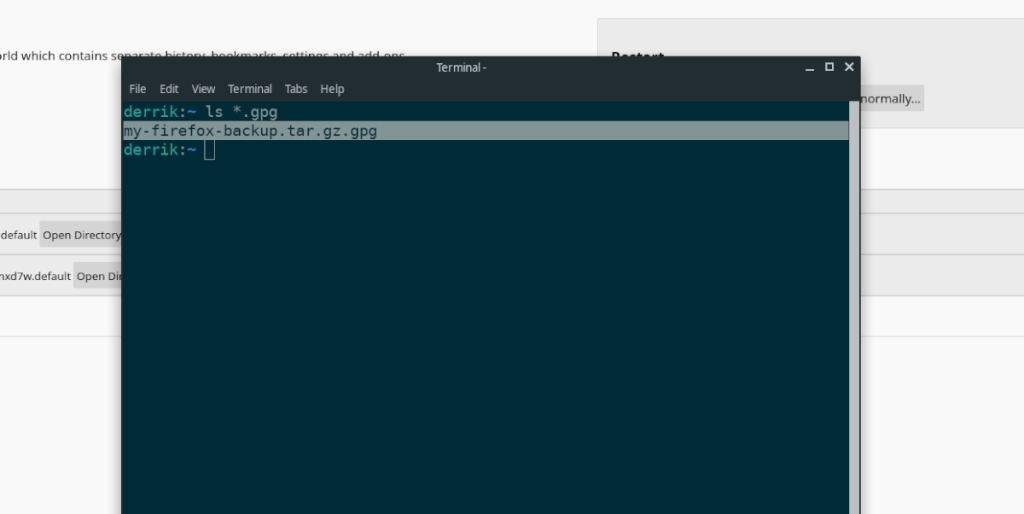



![Muat turun FlightGear Flight Simulator Secara Percuma [Selamat mencuba] Muat turun FlightGear Flight Simulator Secara Percuma [Selamat mencuba]](https://tips.webtech360.com/resources8/r252/image-7634-0829093738400.jpg)




